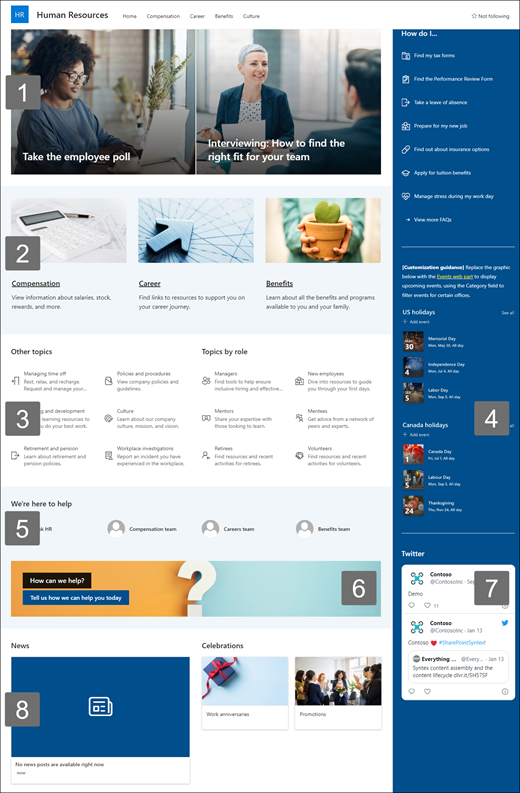Szablon witryny Zasoby ludzkie to witryna do komunikacji zaprojektowana tak, aby była centralnym centrum, w którym pracownicy Twojej organizacji mogą uzyskać dostęp do kluczowych informacji dotyczących ich zasad dotyczących świadczeń, kariery, wynagrodzenia i organizacji.
Witaj nowych pracowników, publikuj ogłoszenia, prezentuj nadchodzące wydarzenia i święta, wyróżniaj misje i programy swojej organizacji oraz przedstawiaj pracowników. Zapewnia szybki i łatwy dostęp do świadczeń, wynagrodzeń i innych witryn.
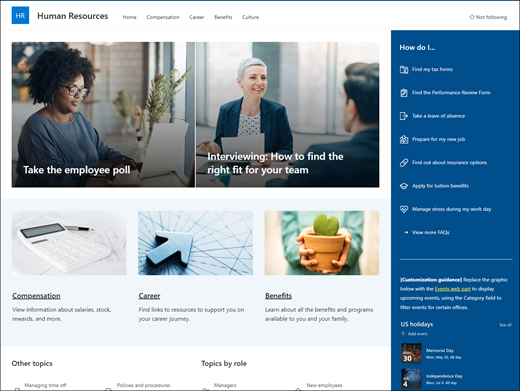
Ten artykuł zawiera omówienie sposobu używania elementów szablonu witryny do komunikacji w usłudze SharePoint Human Resources oraz dostosowywania witryny do potrzeb organizacji.
Funkcje witryny
-
Dostosowywalna witryna zawierająca wstępnie wypełnione obrazy, składniki Web Part i zawartość, które zainspirują edytory witryn do dostosowywania do potrzeb organizacji.
-
Wstępnie wypełnione strony, które ułatwiają pracownikom uzyskiwanie wszystkich informacji potrzebnych do zaangażowania się i poznania Twojej organizacji, uzyskiwania dostępu do zasobów szkoleniowych i dołączania oraz uzyskiwania informacji dzięki najnowszym wiadomościom i wydarzeniom w celu wspierania Twojej misji.
Uwagi:
-
Niektóre funkcje są wprowadzane stopniowo w organizacjach, które uczestniczą w programie udostępniania kierowanego. Oznacza to, że ta funkcja może jeszcze nie być wyświetlana lub może wyglądać inaczej niż opisano w artykułach pomocy.
-
Po zastosowaniu szablonu do istniejącej witryny zawartość nie zostanie automatycznie scalone z nowym szablonem. Zamiast tego istniejąca zawartość jest przechowywana jako zduplikowana strona w zawartości witryny.
Aby rozpocząć, postępuj zgodnie z instrukcjami, aby dodać szablon do nowej lub istniejącej witryny.
Uwaga: Aby dodać ten szablon do witryny, musisz mieć uprawnienia właściciela witryny.
Przeglądaj wstępnie wypełnioną zawartość witryny, składniki Web Part i strony. Zdecyduj, jakie dostosowania witryn musisz dostosować do marki, głosu i misji organizacji.
-
Wstępnie wypełnione strony:
-
Strona główna:Zapewnia miejsce docelowe dla pracowników do angażowania się w najnowsze wiadomości i ogłoszenia, wydarzenia, dostęp do kluczowych informacji oraz dowiedz się więcej o twojej organizacji i pracownikach.
-
Odszkodowania: Podaj pracownikom informacje o płacach, zapasach i innych nagrodach. Podaj listę odpowiedzi na często zadawane pytania dotyczące tematów, takich jak święta, płace i raportowanie urlopów. Dostosuj tę stronę, edytjąc składniki Web Part Obraz, Tekst, Szybkie linki i Zadzwoń do akcji.
-
Kariera: Witaj nowych pracowników i przeprowadź ich przez proces dołączania, dostarczając informacji, zasobów i kontaktów, których potrzebują, aby rozpocząć pracę. Dostosuj tę stronę, edytjąc składniki Web Part Obraz, Tekst, Osoby, Szybkie linki i Element główny.
-
Korzyści: Przekaż pracownikom informacje na temat korzyści i pomocy zapewnianej przez Twoją organizację w formie pomocnych linków i odpowiedzi na często zadawane pytania. Dostosuj tę stronę, edytjąc składniki Web Part Obraz, Tekst, Szybkie linki i Zadzwoń do akcji.
-
Kultury: Pomóż pracownikom zaaklimatyzować się w firmie, dostarczając informacji o wartościach, perspektywach i inicjatywach inkluzywności organizacji. Dostosuj tę stronę, edytjąc składniki Web Part Obraz, Tekst, Szybkie linki i Element główny.
-
Po dodaniu szablonu witryny do komunikacji w zasobach ludzkich nadszedł czas, aby go dostosować i spersonalizować. Dostosuj wygląd witryny, nawigację po witrynie, składniki Web Part i zawartość zgodnie z potrzebami organizacji i pracowników.
Uwaga: Aby edytować witrynę programu SharePoint, musisz być właścicielem witryny lub członkiem witryny.
Poniżej przedstawiono omówienie sposobów dostosowywania strony głównej.
|
|
Aby rozpocząć, wybierz pozycję Edytuj w prawym górnym rogu strony, aby włączyć tryb edycji. Podczas pracy wybierz pozycję Zapisz jako wersję roboczą lub wybierz pozycję Opublikuj ponownie, aby zmiany były widoczne dla osób przeglądających.
1. Użyj składnika Web Part Element główny, aby wyróżnić ważne zasady, aktualizacje i inne przydatne zasoby.
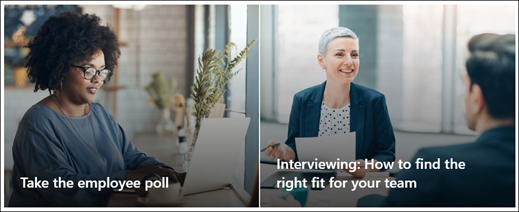
-
Zacznij od wybrania składnika Web Part Element główny i wybierz pozycję Edytuj składnik Web Part

-
Następnie wybierz opcje Warstwy i Kafelki, które najlepiej odpowiadają potrzebom organizacji.
Zobacz różne układy i dowiedz się więcej o edytowaniu składnika Web Part Element główny.
2. Użyj składników Web Part Tekst i Obraz, aby dostarczać atrakcyjną zawartość.
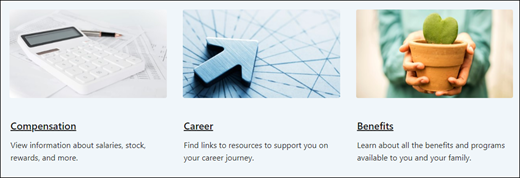
-
Zacznij od wybrania składnika Web Part Tekst i wybierz pozycję Edytuj składnik Web Part

-
Edytuj tekst bezpośrednio w składniku Web Part.
-
Wybierz składnik Web Part obrazu i wybierz pozycję Edytuj składnik Web Part

-
Wybierz pozycję Zmień i wybierz źródło obrazu.
-
Po wybraniu obrazu wybierz pozycję Wstaw.
Dowiedz się więcej o edytowaniu składników Web Part Teksti Obraz.
3. Użyj składnika Web Part Szybkie linki, aby zapewnić łatwy dostęp do zasobów.
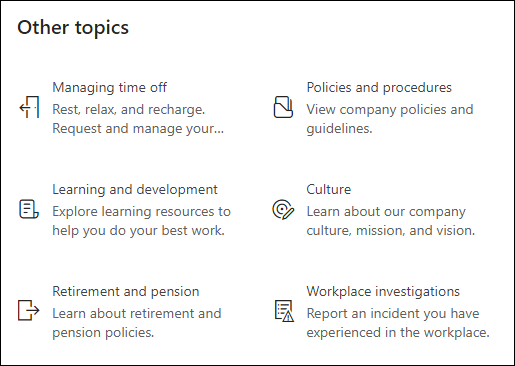
-
Przejdź do składnika Web Part Szybkie linki, wybierz link, a następnie wybierz pozycję Edytuj składnik Web Part

-
W razie potrzeby edytuj link, tytuł, ikonę i opis.
-
Aby dodać link, wybierz pozycję + Dodaj linki.
Zobacz różne układy i dowiedz się więcej o edytowaniu składnika Web Part Szybkie linki.
4. Użyj składnika Web Part Wydarzenia, aby wyświetlać i promować nadchodzące wydarzenia i kampanie.
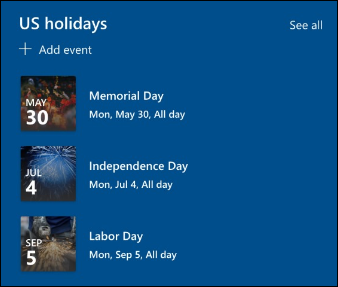
-
Wybierz składnik Web Part Zdarzenia, a następnie wybierz pozycję Edytuj składnik Web Part

-
Określ źródło, układ i inne opcje.
-
Aby dodać lub edytować zdarzenia, wybierz pozycję + Dodaj zdarzenie.
Dowiedz się więcej o używaniu składnika Web Part Zdarzenia .
5. Użyj składnika Web Part Osoby, aby wyświetlić listę kluczowych kontaktów dla zespołu zarządzającego umowami.
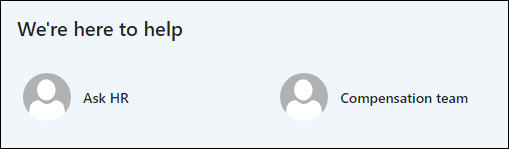
-
Zacznij od usunięcia symbolu zastępczego Osoby składnika Web Part.
-
Następnie dodaj składnik Web Part Osoby, zaznaczając linię zakreślaną symbolem +:

-
Wybierz pozycję Edytuj składnik Web Part

-
Dostosuj układ i wprowadź imię i nazwisko osoby lub grupy, a następnie wybierz pozycję Zapisz.
Dowiedz się więcej o składniku Web Part Osoby.
6. Użyj składnika Web Part Wezwanie do działania, aby angażować pracowników i zachęcać ich do podjęcia działań.

-
Wybierz składnik Web Part Wezwanie do działania, a następnie wybierz pozycję Edytuj składnik Web Part

-
wybierz obraz tła.
-
Wprowadź odpowiedni tekst etykiety przycisku, wprowadź adres internetowy linku przycisku i ustaw wyrównanie przycisku.
Dowiedz się więcej o składniku Web Part Wezwanie do akcji .
7. Za pomocą składnika Web Part serwisu Twitter można wyświetlać aktualizacje na żywo z wybranych kont.
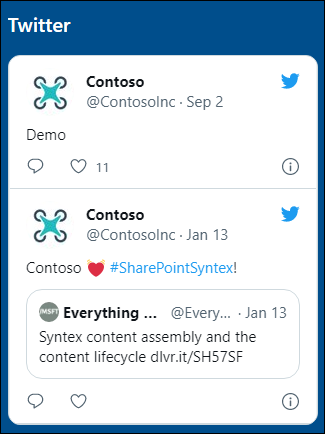
-
Wybierz składnik Web Part serwisu Twitter, a następnie wybierz pozycję Edytuj składnik Web Part

-
Wybierz nazwę użytkownika serwisu Twitter (zaczynając od @) lub dodaj link (zaczynając od https://) do konta użytkownika, tweeta lub kolekcji.
-
wybierz maksymalną liczbę tweetów do wyświetlenia. Możesz również ustawić inne opcje, takie jak kolor motywu.
Dowiedz się więcej o składniku Web Part serwisu Twitter .
8. Użyj składnika Web Part Wiadomości, aby zapewnić pracownikom łączność z najnowszymi wiadomościami i ogłoszeniami.
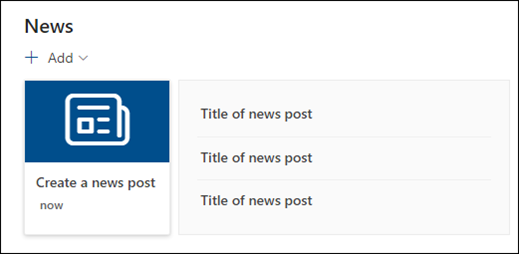
-
Wybierz składnik Web Part Wiadomości, a następnie wybierz pozycję Edytuj składnik Web Part

-
Określ źródło wiadomości.
-
wybierz odpowiednie opcje układu i filtrowania.
-
W obszarze Organizowanie określ kolejność wyświetlania wiadomości.
Dowiedz się więcej o używaniu składnika Web Part Wiadomości .
Dostosowywanie innych stron witryny
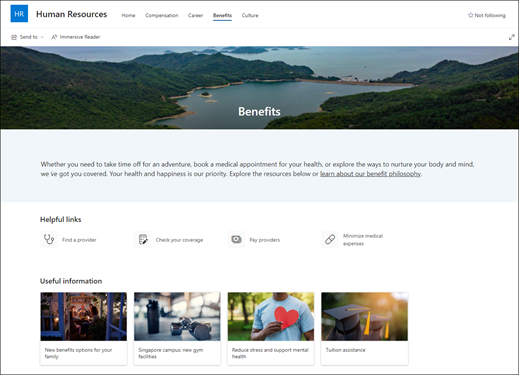
-
W: strona główna: Utwórz solidną stronę docelową dla odwiedzających. Dostosuj tę stronę, edytjąc składniki Web Part Element główny, Zdarzenia, Osoby, Zadzwoń do działania, Obraz, Tekst, Szybkie linki,Wiadomości i Twitter.
-
Odszkodowania: Podaj informacje o płacach, premiach i innych nagrodach. Dostosuj tę stronę, edytjąc składniki Web Part Obraz, Tekst, Wezwanie do działania,Szybkie linki i Element główny.
-
Kariery: Przekaż pracownikom informacje, które pomogą w dalszym rozwoju ich kariery. Dostosuj tę stronę, edytjąc składniki Web Part Obraz, Tekst, Wezwanie do działania,Szybkie linki i Element główny.
-
Korzyści:Przekaż pracownikom informacje na temat korzyści i pomocy zapewnianej przez Twoją organizację w formie pomocnych linków i odpowiedzi na często zadawane pytania. Dostosuj tę stronę, edytjąc składniki Web Part Obraz, Tekst, Wezwanie do działania,Szybkie linki i Element główny.
-
Kultury: Pomóż pracownikom zaaklimatyzować się w firmie, dostarczając informacji o wartościach, perspektywach i inicjatywach inkluzywności organizacji. Dostosuj tę stronę, edytjąc składniki Web Part Obraz, Tekst, Szybkie linki i Element główny.
Dostosowywanie wyglądu i nawigacji witryny
Zanim udostępnisz witrynę innym osobom, dokończ swoją witrynę, upewniając się, że użytkownicy mogą znaleźć witrynę, łatwo przechodzić między linkami i stronami oraz szybko uzyskiwać dostęp do zawartości witryny.
-
Edytuj biblioteki dokumentów, aktualizując nazwy folderów i przesyłając zasoby.
-
Edytuj i dostosuj nawigację w witrynie.
-
Wygląd witryny możesz zmienić, dostosowując motyw, logo, układy nagłówków i wygląd witryny.
-
Dodaj lub usuń strony w tej witrynie lub dostosuj nawigację w witrynie programu SharePoint, aby uwzględnić istniejącą zawartość.
-
wybierz, aby skojarzyć tę witrynę z witryną centrum w organizacji lub w razie potrzeby dodać tę witrynę do istniejącej nawigacji po witrynie centrum.
Udostępnij witrynę innym osobom po dostosowaniu jej, przejrzeniu i opublikowaniu ostatecznej wersji roboczej.
-
Wybierz pozycję Ustawienia , a następnie Uprawnienia witryny.
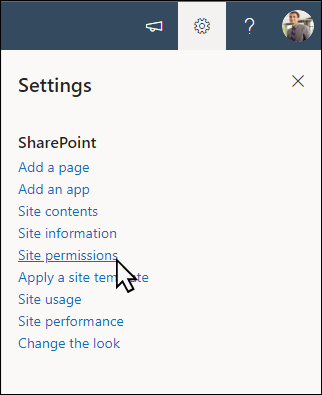
-
Wybierz pozycję Dodaj członków, a następnie wybierz pozycję Dodaj członków do grupy.
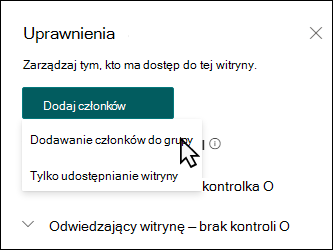
3. Wybierz pozycję Dodaj członków , a następnie wprowadź nazwy wszystkich użytkowników, którym chcesz udzielić pełnego dostępu do zawartości witryny zespołu, udostępnionych zasobów, takich jak kalendarz zespołu programu Outlook i prawa do edycji witryny.
4. Po zakończeniu dodawania członków i ustawiania uprawnień wybierz pozycję Zapisz.
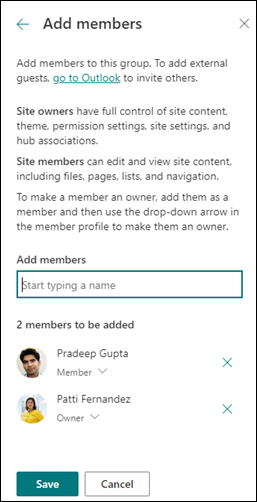
Dowiedz się więcej o zarządzaniu ustawieniami witryny zespołu, informacjami o witrynie i uprawnieniami.
Kolejnym ważnym etapem po utworzeniu i uruchomieniu witryny jest zachowanie zawartości witryny. Upewnij się, że masz plan dbania o aktualność zawartości i składników Web Part.
Poniżej przedstawiono najważniejsze wskazówki dotyczące konserwacji witryn.
-
Planowanie konserwacji witryny — ustal harmonogram przeglądania zawartości witryny tak często, jak to konieczne, aby upewnić się, że zawartość jest nadal dokładna i istotna.
-
Regularnie publikuj wiadomości — udostępniaj najnowsze ogłoszenia i informacje, aby zapewnić pracownikom bieżącą wiedzę i zaangażowanie. Dodaj lub usuń wpis wiadomości oraz pokaż innym osobom, które będą publikować ogłoszenia, w jaki sposób mogą korzystać z wiadomości programu SharePoint.
-
Sprawdzanie linków i składników Web Part — dbaj o aktualność linków i składników Web Part, aby upewnić się, że korzystasz z pełnej wartości witryny.
-
Skorzystaj z analizy, aby zwiększyć zaangażowanie — wyświetl użycie witryny za pomocą wbudowanego raportu danych użycia, aby uzyskać informacje o popularnej zawartości, odwiedzinach witryn i nie tylko.
-
Okresowo przeglądaj ustawienia witryny — w razie potrzeby przeglądaj i aktualizuj ustawienia, informacje o witrynie oraz uprawnienia.
Więcej zasobów dostosowywania
Dowiedz się więcej o tym, jak planować, tworzyć i obsługiwać witryny programu SharePoint.
Zobacz więcej szablonów witryn programu SharePoint.